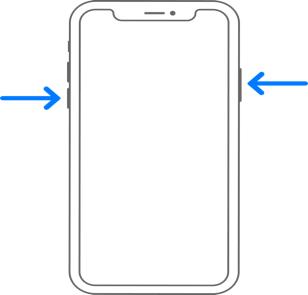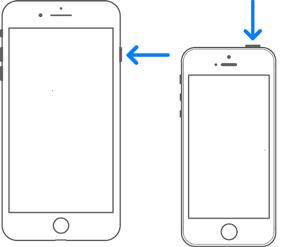Você está empolgado com as novas funcionalidades do iOS 17 Beta? Segundo a conferência WWDC, o iOS 17 Beta será lançado em 5 de junho, antes do lançamento oficial do iOS 17 em setembro de 2025. Atualizar para a versão beta pode oferecer uma visão antecipada de novas funcionalidades, como melhorias no Centro de Controle, widgets interativos, um Dynamic Island redesenhado e muito mais.
No entanto, se você achar que a instabilidade e os erros da versão beta superam os benefícios, pode ser o momento de retornar ao iOS 16 estável. Neste artigo, vamos orientá-lo no processo de remoção e desinstalação do iOS 17 Beta do seu iPhone, permitindo que você restaure a funcionalidade familiar do iOS 16 e garanta compatibilidade com iOS 18 e iPhone 16.
Parte 1: Faça um Backup do seu iPhone Primeiro
Parte 2: Como Voltar do ios 17 beta para o 16?
- Método 1: Desinstalar o ios 17 Beta e voltar para o 16 sem computador
- Método 2: Desinstalar o ios 17 Beta e voltar para o 16 com o iTunes
- Método 3: Desinstalar o ios 17 Beta e voltar para o 16 no Modo de Recuperação
Parte 3: Dicas extras: Como desbloquear seu iPhone?
Parte 1: Faça um Backup dos seus Dados Primeiro
Para reverter seu iPhone do ios 16 para o ios 15, o processo envolve principalmente apagar seu dispositivo existente e, posteriormente, reinstalar o novo sistema operacional.
Portanto, antes de fazer o downgrade do seu iPhone do ios 17 Beta para o ios 16, é crucial fazer um backup dos seus dados. Criar um backup garante a segurança dos seus arquivos, contatos e memórias importantes. Ao fazer um backup antes de prosseguir com o downgrade, você pode remover/desinstalar o iOS 17 Beta do iPhone sem perder dados. Recomendamos que você use a maneira oficial de fazer o backup dos seus dados, que é gratuita.
Fazer Backup do seu ios 16 sem computador
Aqui vamos usar o iCloud. O iCloud serve como uma solução complementar para atender a todos os seus requisitos de backup, fornecendo aos usuários do iOS 5 GB de armazenamento gratuito para armazenar com segurança seus dados na nuvem. E não requer o uso de um computador, o que será a melhor escolha para aqueles que não possuem ou não desejam usar um PC. Seguem os passos:
- Verifique se o seu iOS 17 beta está conectado a uma rede WiFi confiável ou possui uma conexão de dados estável.
- Inicie o aplicativo "Configurações", toque no seu nome de conta e escolha "iCloud".
- Opte por "Backup do iCloud" e prossiga selecionando "Fazer Backup Agora" para iniciar o processo de backup, que armazenará com segurança os dados do seu iPhone no iCloud.
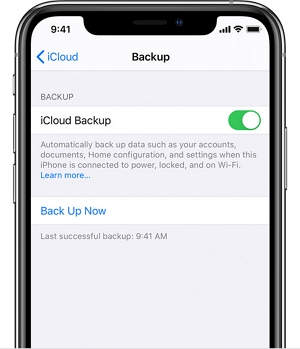
Fazer Backup do seu ios 16 com computador
Fazer backup com o iCloud é prático, mas ele oferece apenas 5 GB de espaço de armazenamento, o que não é suficiente para a maioria dos usuários de telefone. Você também pode fazer um upgrade comprando um plano de upgrade:
- Para 50 GB: custa $0,99 por mês
- Para 200 GB: custa $2,99 por mês
- Para 2 TB: custa $9,99 por mês
Alguns usuários preferem fazer backup dos dados com o computador, o que permite restaurar mais dados sem limitações e também é gratuito. Se você estiver usando um PC, faça backup com o iTunes. Os usuários do Mac farão backup com o Finder. Mas não importa qual plataforma, os passos são quase os mesmos.
- Inicie o iTunes ou o Finder no seu computador e conecte seu iPhone ao computador usando o cabo de carregamento. Quando solicitado no seu iPhone, selecione Confiar e insira sua senha para estabelecer uma conexão.
- No iTunes, localize e clique no pequeno ícone do iPhone posicionado no canto superior esquerdo. No Finder, você encontrará seu iPhone listado na barra lateral esquerda.
- Navegue até a seção de Backups e opte por criar um backup dos seus dados no computador. Em seguida, clique no botão Fazer Backup Agora para iniciar o processo de backup.
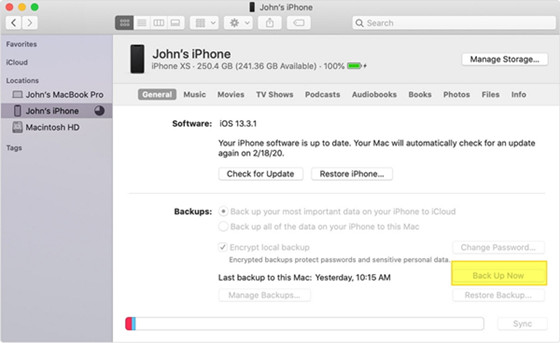
Parte 2: Como Voltar do ios 17 beta para o 16?
Agora que você sabe como fazer o backup dos seus dados antes de desinstalar o ios 17 beta, você pode usar os seguintes métodos para remover ou desinstalar o iOS 17 Beta sem perder dados.
| Método | Descrição | Facilidade de Uso | Limitações |
|---|---|---|---|
| 1. Remover o Perfil do ios 17 Beta | Remova o Perfil de Software Beta do iOS nas Configurações. | Fácil | Requer disponibilidade da próxima versão do iOS ou iPadOS |
| 2. Desinstalar o iOS 17 Beta e voltar para o 16 com o iTunes | Use o iTunes para restaurar o iPhone com o firmware do iOS 16. | Moderado | Requer o iTunes e disponibilidade do firmware do iOS 16 |
| 3. Desinstalar o iOS 17 Beta e voltar para o 16 no Modo de Recuperação | Entre no modo de recuperação e restaure o iPhone usando o iTunes ou o Finder com o firmware do iOS 16. | Moderado | Requer conhecimento do modo de recuperação e do firmware |
Método 1: Desinstalar o ios 17 Beta e voltar para o 16 sem um computador
A forma mais conveniente de desinstalar o ios 17 beta público é remover o perfil beta e aguardar a atualização formal do ios 17. Você nem precisa de um computador. Siga estes passos:
Passo 1. Acesse Configurações > Geral e toque em VPN e Gerenciamento de Dispositivo.
Passo 2. Selecione o Perfil de Software Beta do iOS.
Passo 3. Toque em Remover Perfil e, em seguida, reinicie seu dispositivo.
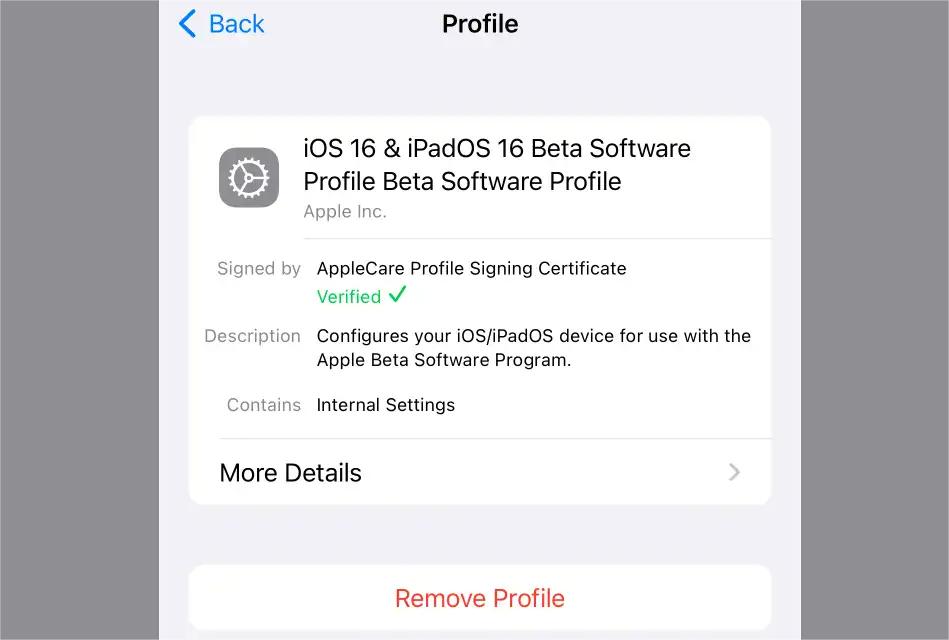
Assim que a próxima versão pública do ios 17 ou iPadOS 17 estiver disponível, instale-a para voltar para uma versão não beta.
Como o ios 17 formal será lançado em setembro, algumas pessoas podem não querer esperar muito tempo. Também fornecemos mais métodos abaixo.
Método 2: Desinstalar o ios 17 Beta e voltar para o 16 com o iTunes
Para remover efetivamente o ios 17 beta do seu iPhone, você precisa usar o iTunes. Antes de prosseguir, verifique se você fez um backup dos seus dados.
Passo 1. Abra um navegador em seu PC e acesse o site oficial do ipsw para baixar o firmware do ios 16.
Passo 2. Navegue até a seção iPhone do site e escolha o modelo específico do seu iPhone.
Passo 3. Selecione o arquivo IPSW mais recente disponível e clique no botão "Download" para salvá-lo em seu computador.
Após o download do arquivo, você pode fazer o downgrade do ios 17 beta para o ios 16 usando o iTunes:
Passo 4. Abra o iTunes em seu PC e mantenha pressionada a tecla "Shift".
Passo 5. Clique em "Restaurar iPhone", o que abrirá uma janela na tela.
Passo 6. Localize e selecione o arquivo IPSW baixado quando solicitado.
Após selecionar, o iTunes iniciará o processo de downgrade, removendo o ios 17 beta e restaurando seu iPhone para o ios 16. O progresso do downgrade será exibido na tela.
Após a conclusão do downgrade, você precisará configurar seu iPhone. Durante o processo de configuração, escolha a opção "Não transferir apps e dados".
Método 3: Desinstalar o ios 17 Beta e voltar para o 16 usando o Modo de Recuperação
Outro método para fazer o downgrade do ios 17 Beta é através do Modo de Recuperação no Finder do Mac. Para remover o beta do desenvolvedor e restaurar imediatamente o seu dispositivo, siga estas etapas:
Passo 1. Verifique se o seu Mac está executando a versão mais recente do macOS ou do iTunes.
Passo 2. Conecte o seu dispositivo ao seu computador e coloque-o no modo de recuperação usando as seguintes etapas com base no modelo do seu dispositivo:
- Para iPads sem um botão Home: Pressione e solte rapidamente o botão Volume Up e, em seguida, pressione e solte rapidamente o botão Volume Down. Pressione e segure o botão Superior até que seu iPad comece a reiniciar. Continue segurando o botão Superior até que seu iPad entre no modo de recuperação.
- Para iPhone 8 ou posterior: Pressione e solte rapidamente o botão Volume Up e, em seguida, pressione e solte rapidamente o botão Volume Down. Em seguida, pressione e segure o botão lateral até que a tela do modo de recuperação apareça.

- Para iPhone 7, iPhone 7 Plus ou iPod touch (7ª geração): Pressione e segure os botões Sleep/Wake e Volume Down simultaneamente. Continue segurando-os mesmo quando o logotipo da Apple aparecer. Solte os botões quando a tela do modo de recuperação aparecer.
- Para iPhone 6s ou anterior, iPad com um botão Home ou iPod touch (6ª geração ou anterior): Pressione e segure os botões Sleep/Wake e Home ao mesmo tempo. Continue segurando-os mesmo quando o logotipo da Apple aparecer. Solte os botões quando a tela do modo de recuperação aparecer.

Passo 4. Quando a opção Restaurar aparecer, clique nela. Isso irá apagar o seu dispositivo e instalar a versão atual não-beta do ios 16 ou iPadOS.
Passo 4. Aguarde a conclusão da restauração. Se solicitado, insira o seu ID Apple e senha para desativar o Bloqueio de Ativação.
A Apple também oferece algumas soluções se todo o processo ainda apresentar problemas. Você pode clicar aqui para verificar.
Dicas:
Os backups criados enquanto usa o software beta podem não ser compatíveis com versões mais antigas do ios ou iPadOS. Se você não tiver um backup feito com a versão atual, talvez não seja possível restaurar o seu dispositivo com o backup mais recente.
Parte 3: Dicas extras: como desbloquear seu iPhone?
Você pode ter esquecido sua senha após várias tentativas de desbloquear seu iOS 17 beta. Aqui está uma ferramenta confiável! Passfab iPhone unlocker foi desenvolvido para ajudá-lo a desbloquear seu iPhone e remover vários bloqueios e códigos de acesso. Ele oferece uma solução simples e eficaz para acessar seu dispositivo quando você esqueceu sua senha ou quando seu iPhone está desabilitado.
Remova Vários Bloqueios: Seja um código de acesso de 4 dígitos ou 6 dígitos, Touch ID ou Face ID, o PassFab iPhone Unlocker pode contorná-los todos.
Desbloqueie iPhones Desabilitados: Se você digitou a senha errada várias vezes e seu iPhone está desabilitado, essa ferramenta pode ajudá-lo a recuperar o acesso.
Remova o Apple ID: Além de remover os códigos de acesso, o PassFab iPhone Unlocker também pode ajudá-lo a remover um Apple ID existente do seu iPhone, permitindo que você faça login com uma conta diferente.
Interface Fácil de Usar: O software oferece uma interface amigável, tornando-o acessível tanto para usuários técnicos quanto não técnicos.
Processo de Desbloqueio Rápido com taxa de sucesso de 100%: O PassFab iPhone Unlocker utiliza algoritmos avançados para garantir um processo de desbloqueio rápido, economizando tempo e esforço.
Notas Finais:
Normalmente, as versões beta não são tão estáveis quanto as versões oficiais, então você pode querer desinstalar o iOS 17 beta devido a seus erros inesperados e bugs. Nós apresentamos 3 métodos para ajudá-lo a remover o iOS 17 beta e voltar para o iOS 16; você pode comparar esses 3 métodos e usar o mais adequado para você. Eles também funcionam em outras versões do iOS. Além disso, também compartilhamos o Passfab iPhone Unlocker com você, que pode ajudá-lo a se livrar da tela de bloqueio.